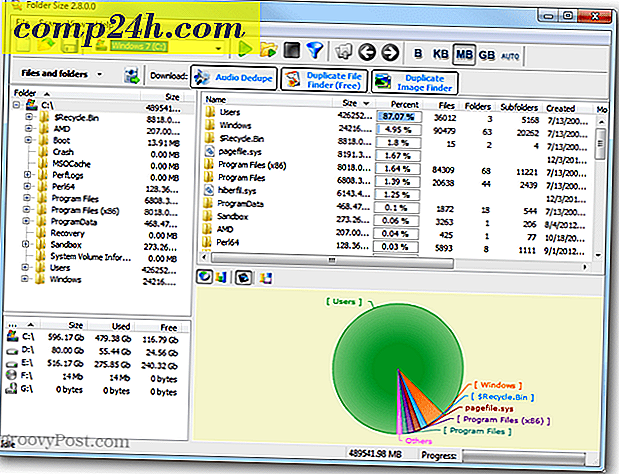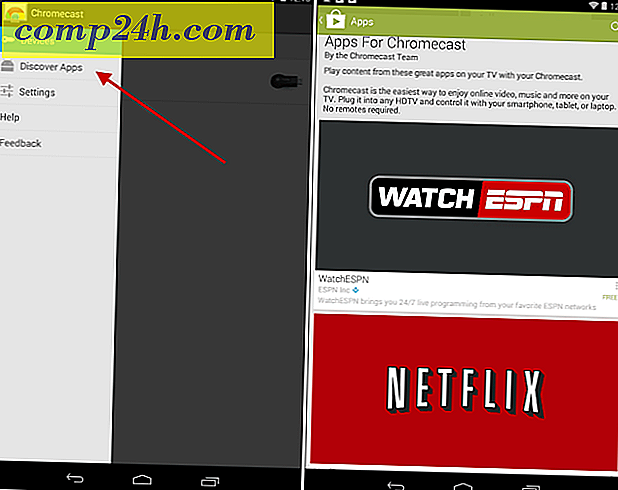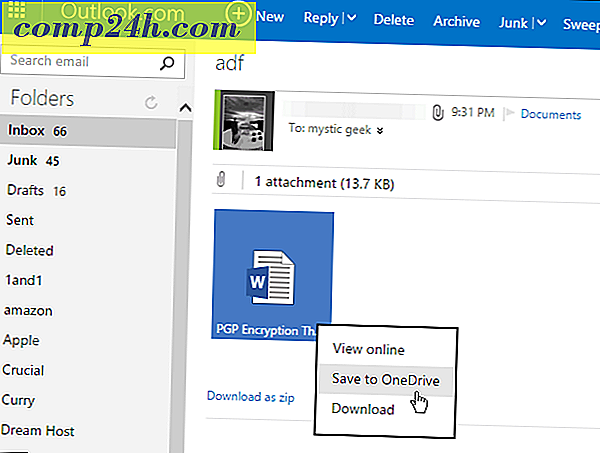A Google Drive szelektív szinkronizálása beállítása
A Google népszerű meghajtófelhő-tároló ügyfele kiváló módja annak, hogy személyes adatait szinkronban tartsa több Windows, Mac és mobil eszközön. A kényelmesebb, mint ez azonban, az adatvédelmi okok miatt előfordulhat, hogy nem szeretné szinkronizálni az összes személyes fájlt egyes rendszerekre. Ha például egy munkahelyi számítógépen használja a Google Drive-ot, előfordulhat, hogy nem szeretné, hogy az összes személyes adat szinkronizálódjon a munkaeszközhöz adatvédelmi okokból, mivel a legtöbb IT-részleg támogatási célú leltár-munkatervet végez. Ilyen esetekben a Google Drive kliens lehetővé teszi, hogy konkrétan azonosítsa, hogy melyik mappák szinkronizálódnak az egyes eszközökhöz hasonlóan, mint a OneDrive és a Dropbox. Tekintsük át a folyamat végrehajtásának módját.
Válassza ki a kívánt mappákat a Google Drive-ban szinkronizálni
Először győződjön meg arról, hogy be van jelentkezve a Google Drive szolgáltatásba. Kattintson a jobb gombbal a Google Drive ikonra az Értesítési területen. Ha nem jelenik meg, kattintson a Start> Minden alkalmazás> Google Drive> Drive parancsra. Mac felhasználók számára a Meghajtó ikonja megtalálható a Finder> Applications alkalmazásban. Jobb kattintással kattintson a Google Drive ikonra az Értesítés területen, kattintson az elliptikus menüre, majd kattintson a Beállítások lehetőségre. OS X esetén kattintson a menüsor Eszköz ikonjára.
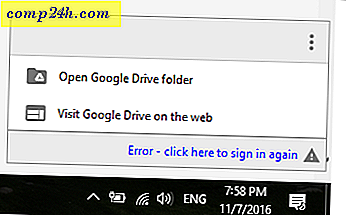
Jelölje be a Szinkronizálási beállítások lapot, majd válassza a Szinkronizálás csak ezeket a mappákat . Ellenőrizze csak azokat a mappákat, amelyeket szinkronizálni szeretne.

A módosítások megerősítéséhez kattintson az Alkalmaz, majd a Folytatás gombra.

Ha újak vagyunk a Google Drive szolgáltatásban, tekintse át a Google Drive-ügyfélprogram beállításához szükséges egyéb cikkeket. Egy másik kedvenc bemutató, amelyet meg kell vizsgálnia, hogyan integrálja a Drive-ot olyan alkalmazásokkal, mint a Microsoft Office; ha az elmentett dokumentumok alapértelmezett helyét szeretné beállítani.
Végső megjegyzés, néhány felhasználó említette, hogy nem rendelkeztek ilyen szinkronizációs funkciókkal. Miután kiderült, kiderült, hogy a legfrissebb verziót kellett letöltenie a kapcsolódáshoz vagy szinkronizáláshoz.
Van Google Drive tippje? Dobd el a megjegyzésekben. Szeretne hallani tőled!